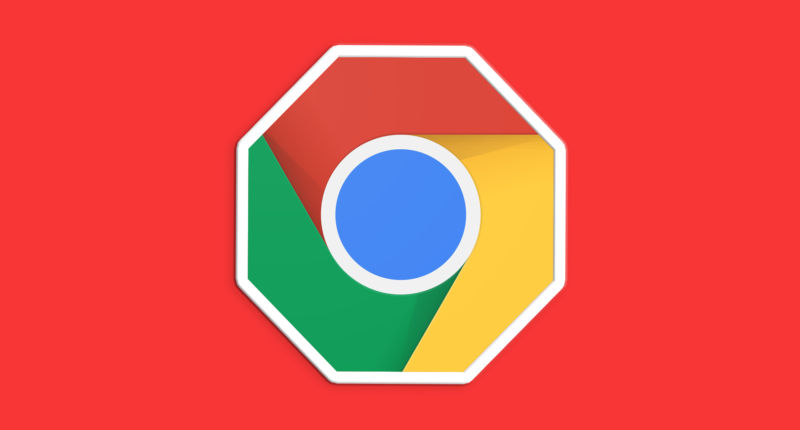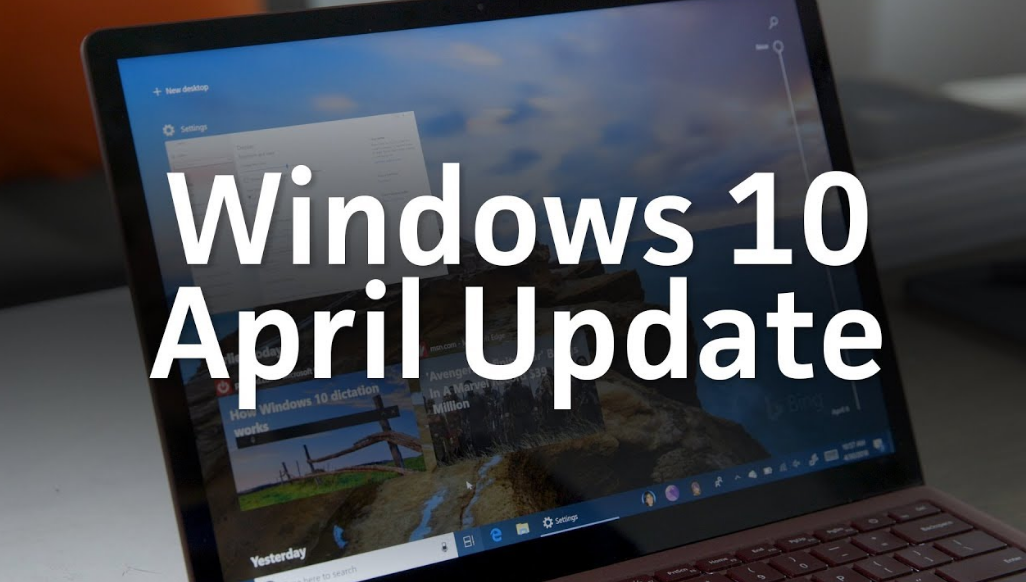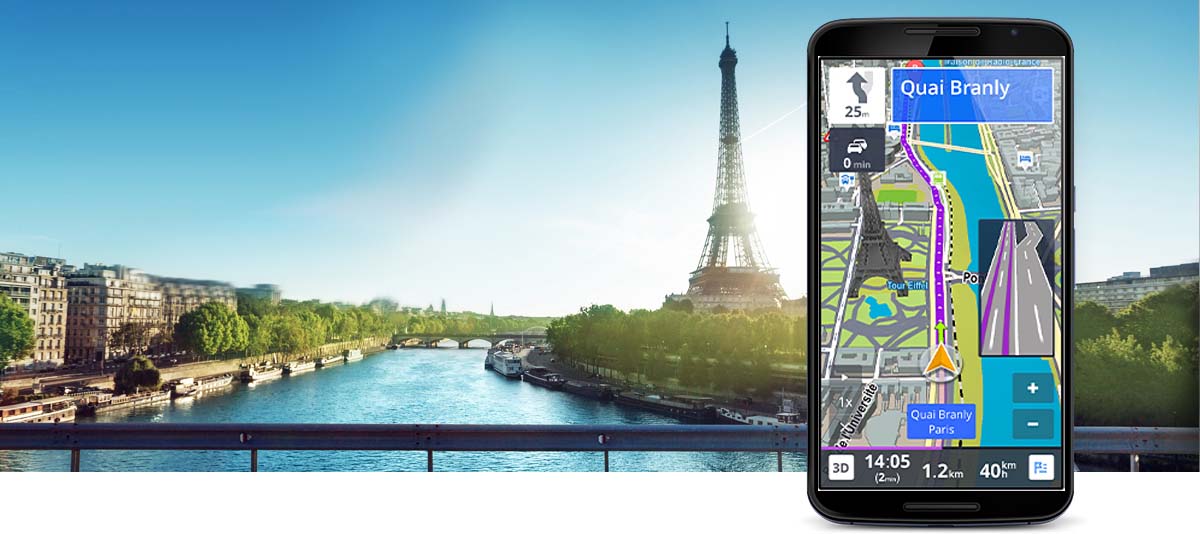Csipszet, kólát bekészíteni, mert ez hosszú lesz – és még mindig tudnánk folytatni! Szóval nagyon úgy néz ki, hogy nem malmozással telt az idő Redmondban.

A Microsoft az utolsó simításokat végzi a Windows 10 tavaszi frissítésén, mely várhatóan a 1803 verziószámmal lát napvilágot. Az újdonságok oroszlánrésze ennek megfelelően már elkészült, most szép lassan a stabilizáláson és a hibakeresésen lesz a hangsúly. Az alábbiakban áttekintjük, hogy a hetek múlva érkező frissítésben milyen fejlesztések történtek.
Az idővonal
Ez a funkció eredetileg az őszi frissítésben jelent volna meg, de csak mostanra került bevethető állapotba. A feladatnézet gombra (Windows+Tab) kattintva a korábban végzett tevékenységeinket is láthatjuk, ráadásul a szinkronizálásnak köszönhetően nem csak az éppen most használt eszközre korlátozódnak az információk – a szükséges adatvédelmi beállításokat a Gépház menüpontban találjuk. Az idővonal révén egy pillanat alatt visszakereshetjük, hogy mit olvastunk korábban az Edge böngészőben, milyen állományon dolgoztunk a Word szövegszerkesztőben, stb. Az egyetlen szépségfolt, hogy jelenleg csak erősen korlátozott számú program támogatott.
Ha a Microsoft tervei beválnak, akkor a tevékenységváltás a PC és a mobil között drámaian leegyszerűsödik, de ahogy arra az előbb már céloztunk, a szükséges módosításokat alkalmazásonként is el kell végezniük a fejlesztőknek.
Miután a műveletközpontban bekapcsoltuk ezt a lehetőséget, azután pár kattintással megosztást végezhetünk a közelben lévő eszközökkel; fényképek, webcímek és fájlok küldése válik így egyszerűbbé. A Near Share az átvitelt Bluetooth kapcsolaton keresztül végzi.
Diagnosztikai elemző
Erről a szolgáltatásról korábban már részletesen írtunk, lényegében a Windows telemetriai rendszerébe kapunk alapos betekintést. A Microsoft sokéves hiányosságát törlesztette ezzel.
Fontok kezelése és telepítése a Gépházból
A betűtípusok a Vezérlőpultból a Gépházba (Személyre szabás > Betűtípusok) költöztek, mostantól itt kezelhetjük (telepítés, törlés, megtekintés) ezeket. További változás, hogy a fontok beszerzését a Windows Áruházból is intézhetjük.
Microsoft Edge fejlesztések
Alapos ráncfelvarráson esett át a böngésző, a letöltések a könyvjelzők és az előzmények is kozmetikázáson mentek át. A felhasználói visszajelzések alapján számos kisebb-nagyobb módosítás történt, például javult az olvashatóság a sötét témánál, a könyvjelzősáv csak akkor jelenik meg, ha legalább egy bejegyzés van rajta, az Edge megjegyzi a különböző információkat az űrlapok kitöltéséhez (szinkronizációval), némíthatjuk a füleket, valamint javult az oldalspecifikus konfigurálás (kiterjesztések, jelszavak, űrlap adatok) is. A PDF és az EPUB állományok olvashatóságán is sikerült csiszolni valamelyest, könyvjelzőket és megjegyzéseket készíthetünk a dokumentumokban, melyeket megoszthatunk az eszközök között. A motorháztető alatt is történtek fejlesztések, megjelent a Service Workers, a Push és a Cache API támogatás. A weblapok értesítéseket tudnak küldeni a műveleti központba, még akkor is, ha épp nincsenek megnyitva a böngészőben. A Web Media Extensions csomag alapból telepítve van, az Edge így jó barátságot ápol az OGG Vorbis és a Theora fájlokkal – pl. a Wikipédia is ezt használja. Végre elérhetőek az érintőpárnán használható kézmozdulatok is.
A Kapcsolatokról
Az őszi frissítésben debütált Kapcsolatok eszköztár most már támogatja a fogd és vidd műveletet, a tálcán rögzíthető személyek száma 3-ról 10-re nőtt, a hangulatjelek a Személyek lista tagjainál is megjelennek, ezenfelül a Windows javaslatokat tehet olyan alkalmazásokra, melyek valamilyen szolgáltatást kínálnak ehhez a funkcióhoz.
Nyelvi csomagok az Áruházban
Folytatódik a központosítás, mely a nyelvi csomagokat is érinti. Akinek ez nem felel meg, az a korábbi helyet is (Beállítások > Idő és nyelv) bátran felkereshetik. Érdekesség, hogy a Microsoft a fordításnál a gépi tanulást is alkalmazza, így a korábbiaknál gyakoribb frissítések várhatóak.
Adatvédelem
A kamera használatára vonatkozó beállítás már a hagyományos alkalmazásokra is érvényes lesz, tehát nem csak az UWP-s appokat érinti. Az itt látható listában nyilván továbbra is csak az UWP-s programokat látjuk majd, de a szabályozás attól még érvényes lesz. Szót érdemel még, hogy az Adatvédelem a következő menüpontokkal gazdagodott: Képek, Videók, Dokumentumok. Itt meghatározhatjuk, hogy az Áruházból érkező szoftverek hozzáférhetnek-e ehhez a mappákhoz.
Finomhangolt értesítések
Az úgynevezett „Ne zavarjanak!” átnevezésre került (Focus Assist), azonkívül automatikusan bekapcsolható bizonyos helyzetekben – például teljes képernyős alkalmazásoknál, játékoknál. Támogatja a különböző prioritásokat (kiemelten fontos és kevésbé fontos), az elmulasztott értesítésekről pedig külön összesítést kapunk. A konfigurálást természetesen ezúttal is a Gépházban végezhetjük.
A kijelző és a DPI beállítások
A Gépház > Rendszer > Kijelző menüpont alatt minden részletre kiterjedő információk jelennek meg a megjelenítőt illetően, a „Fix scaling for apps” (Gépház > Rendszer > Kijelző > Méretezés és elrendezés) pedig akkor fog segíteni, ha valamilyen régebbi alkalmazás elmosódottan jelenik a képernyőn. Ha ez nincs bekapcsolva, akkor a Windows szükség esetén egy felugróban fogja megjeleníteni ezt a lehetőséget.
Megszűnik az Otthoni csoport
Az otthoni csoportok helyét a OneDrive fájlmegosztás és a Windows 10 Share veszi át, így a jövőben a képeket, zenéket, videókat, dokumentumokat és nyomtatókat ezzel oszthatjuk meg a hálózaton lévő számítógépek között.
Windows Defender Application Guard
Az Edge böngésző elszigetelt példányban történő futtatása immár a Windows 10 Pro verziójában is elérhetővé válik, alapból azonban nem lesz élesítve.
A Windows 10 következő kiadása a fentiek mellett számos kisebb horderejű változtatást is hoz, ezekből a lentieket tartjuk említésre érdemesnek:
- A OneDrive a szinkronizálás állapotát a navigációs panelon fogja mutatni, amennyiben a szalagos menüben nem kapcsoljuk ki ezt a funkciót.
- A kézírás felismerő szolgáltatás számos ponton fejlődött, így az arra felkészített szöveges mezőkbe (pl. a Gépházban) közvetlenül is írhatunk. Javult a szavak újbóli felismerése (amikor az előzőleg helytelenül detektált szót helyesbítjük) is, a kézírás betűtipusa pedig a Gépház > Eszközök > Toll és Windows Ink alatt módosítható.
- Az emoji billentyűzet (Windows + 😉 nem fog automatikusan bezáródni, miután beszúrtunk egy képet, így könnyebb több emojit begépelni.

- Számos hangrendszerrel kapcsolatos beállítás (pl. eszközváltás, hibaelhárítás) költözött a modern felületre: Gépház > Rendszer > Hang
- Windows Update értesítési ikon a tálcán, ha a frissítés felhasználói beavatkozást (pl. újraindítás) igényel.
- Jelszó visszaállítás a helyi fióknál, ha előtte beállítjuk a biztonsági kérdést (Gépház > Fiókok > Bejelentkezési lehetőségek).
- A Fluent design még több területen (a Gépház kezdőlapja, megosztási felület, az óra felugró ablaka, az érintőbillentyűzet a tálcán stb.) bukkan fel.
- A rendszerindítással induló programokat a Gépházban, az Alkalmazások és Szolgáltatások alatt is megtaláljuk.
- A Képmetsző (Snipping Tool) kiegészült egy „szerkesztés a Paint 3D-ben” gombbal.
- A Start menüben megjelenő alkalmazásoknál a jobbklikkes listát megnyitva könnyedén fellelhetjük a beállításokat, ahol minden fontos dolgot elérünk: törlés, engedélyek, visszaállítás.
- Adatforgalmi korlátot állíthatunk be a Wi-Fi és az Ethernet kapcsolatoknál.
- Igény esetén előnyben részesíthetjük a mobil adatkapcsolatot a Wi-Fi-vel szemben – például gyenge jelerősségnél.
- A Gépház > Idő és nyelv alatt helyet kapott egy „Billentyűzet beállítások” menüpont.
- A Feladatkezelőben látható Registry folyamat a rendszermagnak szolgáltat adatokat. A Microsoft szerint ez lehetővé teszi, hogy a jövőben a rendszerleíró hatékonyabban használja a memóriát.
- Megjelent a Wslpath parancs, minek köszönhetően az elérési útvonalat könnyebben átalakíthatjuk. Ez akkor jöhet jól, amikor két rendszer (Linux – Windows) között ingázunk.
- Az Ütemezett feladatok és a Távoli asztali kapcsolat a linuxos alkalmazásoknál is elérhető, ezenfelül a soros eszközöket (COM port) is tudjuk használni. További újdonság, hogy a háttérben futó linuxos taskok (például sshd, tmux) is támogatottak.
- A Lemezkarbantartó mostantól a Gépház > Rendszer > Tárterület menüpont alatt is fellelhető.
- Az UWP-s appoknál a görgetősáv automatikusan eltűnik, viszont most már van mód ezt megakadályozni (Gépház > Könnyű kezelés > Képernyő)..
- A Game Mode kapott egy reset funkciót (Gépház > Játék > Játék üzemmód).
- Új házirendek jelentek meg (gpedit.msc), az adminisztrátorok akár napszakra bontva szabályozhatják a felhasználható sávszélességet.
- A Színszűrő gyorsbillentyű kombinációja alapból ki van lőve (Windows + CTRL + C), de ezt be bírjuk kapcsolni a következő helyen: Gépház > Könnyű kezelés > Szín és kontrasztos megjelenítés.
- A Windows Hello konfigurálását közvetlenül a bejelentkező képernyőről indíthatjuk.
A hírek szerint a Windows 10 Redstone 4 hivatalosan a tavaszi alkotói frissítés (Spring Creators Update) néven lesz említve. A verziószám (1803) alapján valamikor márciusban készülhet el a rendszer, a terjesztés pedig talán már áprilisban elkezdődhet.
Forrás: How-To Geek, Oprend